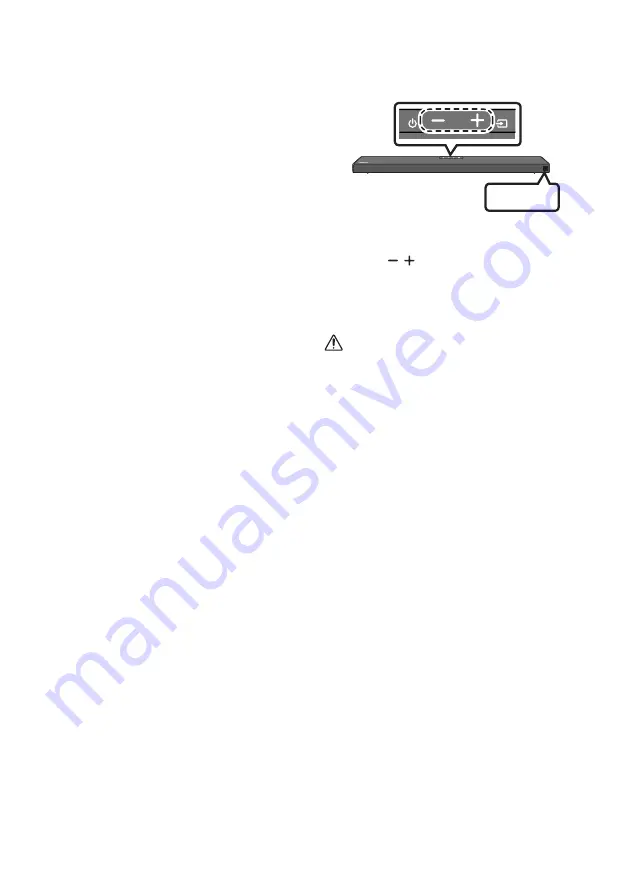
VIE - 34
Nếu UPDATE không xuất hiện
1.
Tắt Soundbar, rút và cắm lại thiết bị lưu trữ
USB có chứa tập tin cập nhật vào cổng USB
của Soundbar.
2.
Rút dây điện của Soundbar, cắm lại và bật
Soundbar.
GHI CHÚ
• Quá trình cập nhật chương trình cơ sở có thể
không diễn ra bình thường nếu thiết bị lưu trữ
USB có chứa cả tập tin âm thanh được
Soundbar hỗ trợ.
• Không rút dây nguồn hay tháo thiết bị USB
trong khi quá trình cập nhật đang diễn ra.
Thiết bị chính sẽ tự động bật sau khi hoàn tất
cập nhật vi chương trình.
• Nếu kết nối với loa trầm không được thiết lập
lại tự động sau quá trình cập nhật, hãy tham
khảo trang
• Nếu quá trình cập nhật phần mềm thất bại,
hãy kiểm tra xem thẻ USB có bị lỗi không.
• Người dùng Mac OS nên sử dụng USB ở định
dạng MS-DOS (FAT).
• Chức năng cập nhật qua USB có thể không
khả dụng tùy theo nhà sản xuất thiết bị lưu
trữ USB.
Đặt lại
INIT OK
Mặt trên cùng của Soundbar
Khi Soundbar đang ở trạng thái bật, nhấn đồng
thời các nút
(Âm lượng)
trên thân thiết bị
trong ít nhất 5 giây. “
INIT OK
” xuất hiện trên màn
hình và sau đó Soundbar được đặt lại.
CHÚ Ý
• Tất cả cài đặt của Soundbar sẽ được đặt lại.
Hãy nhớ chỉ thực hiện điều này khi việc đặt lại
là cần thiết.








































